本篇内容介绍了“Gentoo系统的详细安装步骤”的有关知识,在实际案例的操作过程中,不少人都会遇到这样的困境,接下来就让小编带领大家学习一下如何处理这些情况吧!希望大家仔细阅读,能够学有所成!
下载镜像
一般我都是用国内的镜像源,不管是centos,ubuntu还是gentoo在国内的镜像来说肯定比国外快
代码如下:
#下载地址
mirrors.163.com/gentoo/
#我用的x86的
http://mirrors.163.com/gentoo/releases/x86/current-iso/
#需要下载,举个国内最新版本,这个地址http://mirrors.163.com/gentoo/releases/x86/current-iso/
代码如下:
install-x86-minimal-20140318.iso
stage3-i486-20140318.tar.bz2 </p><p>#http://mirrors.163.com/gentoo/snapshots/下载</p><p>portage-latest.tar.bz2
我一般的安装习惯是这样的,把stage3-i486-20140318.tar.bz2和portage-latest.tar.bz2包添加到镜像install-x86-minimal-20140318.iso中省了后边安装在下载麻烦,譬如我用UltraISO把那两个包压缩到镜像中,如下图结构
然后你可以写入U盘,开机启动加载livecd就OK了,然后我们开始安装
启动
启动界面出现boot:可以直接按下回车,或者输入对应你开启的硬件选项,见最地下附录
配置网络
代码如下:
ifconfig #查看网卡,因为并不是所有的网卡都叫eth0,譬如我这个,无线网卡用iwconfig</p><p>
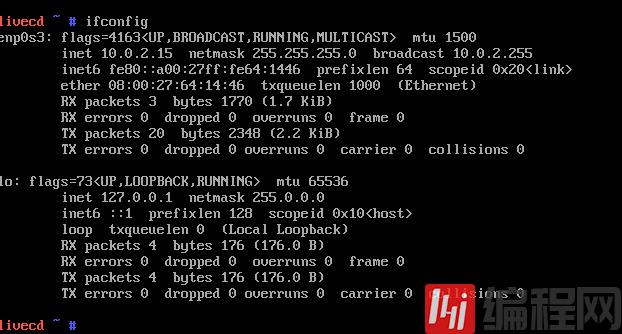
代码如下:
>ifconfig enp0s3 192.168.1.127 netmask 255.255.255.0 #enp0s3是你的网卡,后边是ip
>route add default gw 192.168.1.1 #网关
>echo "nameserver 192.168.1.1">>/etc/resolv.conf #配置DNS
>ping www.baidu.com #测试网络通不通
启动ssh
代码如下:
/etc/init.d/sshd start #启动ssh或者用service sshd start
passwd root #输入你的帐号和密码,这个时候你就可以用ssh远程登录了,当然你一台电脑就完全不需要
分区
代码如下:
fdisk -l #查看可以分区的硬盘和容量,我测试的用8G,sata的
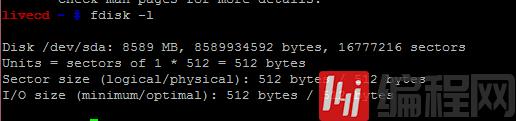
代码如下:
>fdisk /dev/sda</p><p>Command (m for help): n #输入n,仙剑分区
Partition type:
p primary (0 primary, 0 extended, 4 free)
e extended
Select (default p): p #选择主分区
Partition number (1-4, default 1): #回车
Using default value 1
First sector (2048-16777215, default 2048): #回车
Using default value 2048
Last sector, +sectors or +size{K,M,G} (2048-16777215, default 16777215): +200M #200M boot
Partition 1 of type Linux and of size 200 MiB is set
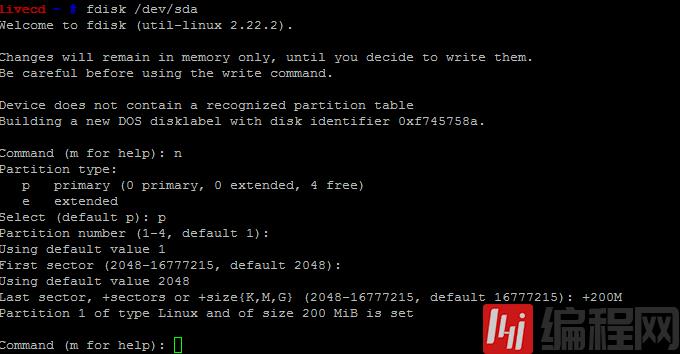
最后及的输入w保存
代码如下:
Command (m for help): w
The partition table has been altered!</p><p>Calling ioctl() to re-read partition table.
Syncing disks.
依照上边的方法可以自己分区,我分区是200M boot 7G / 512M swap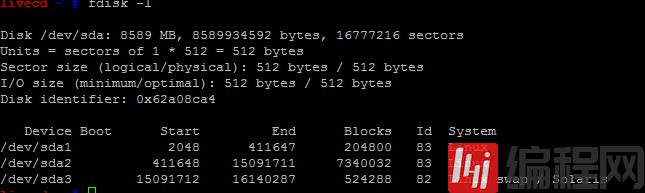
格式化分区
代码如下:
mkfs.ext4 /dev/sda1
mkfs.ext4 /dev/sda2
mkswap /dev/sda3 #格式化swap
swapon /dev/sda3 #挂载swap
挂载分区
代码如下:
mount /dev/sda2 /mnt/gentoo #你分的/
mkdir /mnt/gentoo/boot
mount /dev/sda1 /mnt/gentoo/boot #你分的准备挂载boot的分区
安装Stage Tarball
代码如下:
#配置时间
date 032714382014 #月日时分年的顺序
由于之前我们把stage3-i686-20140304.tar.bz2和portage-20140310.tar.bz2压缩到镜像里边了,所以我们就不需要下载了
代码如下:
cd /mnt/cdrom
cp *.tar.bz2 /mnt/gentoo #复制两个文件到/mnt/gentoo下</p><p>cd /mnt/gentoo #gentoo目录下
tar xvjpf stage3-*.tar.bz2 #解压stage3</p><p>tar xvjf /mnt/gentoo/portage-*.tar.bz2 -C /mnt/gentoo/usr #解压portage到/mnt/gentoo/usr
如果按照官方文档来说make.conf在/mnt/gentoo/etc/make.conf下,但是我的确是在/mnt/gentoo/etc/portage/make.conf,大家注意一下自己的位置
#单核配置如下,限制并行编译的数目
代码如下:
MAKEOPTS="-j2"
Chroot
mirrorselect -i -o >> /mnt/gentoo/etc/portage/make.conf #后边这个是自己的make.conf的位置,选择镜像源我选择是163,然后回车</p><p>cp -L /etc/resolv.conf /mnt/gentoo/etc/ #拷贝dns信息
挂载/proc和/dev文件系统
代码如下:
mount -t proc none /mnt/gentoo/proc
进入新的系统环境
代码如下:
chroot /mnt/gentoo /bin/bash
env-update
source /etc/profile

更新Portage树
代码如下:
emerge --sync --quiet</p><p>#验证系统profile
eselect profile list
配置时区
代码如下:
ls /usr/share/zoneinfo #查看时区
cp /usr/share/zoneinfo/Asia/Shanghai /etc/localtime #我使用的是上海
安装内核
代码如下:
emerge gentoo-sources #安装内核源码
ls -l /usr/src/linux #查看内核连接

手动配置
代码如下:
cd /usr/src/linux
make menuconfig
注意:我是32位系统。所以64-bit kernel 前边的*一定要去掉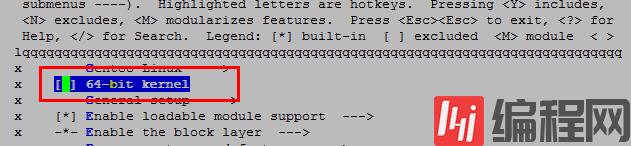
需配置,按↓到File System回车进入,因为我用的ext4,所以把EXt4 debugging support选上
然后Tab选择到save 回车,然后选OK,Exit回车,然后在选Exit推出
编译内核
代码如下:
make && make modules_install #回车之后等着编译完成吧,编译完成后会有bzImage的位置信息

安装内核
代码如下:
cd /usr/src/linux
cp arch/x86/boot/bzImage /boot/kernel-3.12.13-gentoo
配置系统
配置文件系统
代码如下:
nano -w /etc/fstab #根据自己的分区配置</p><p>/dev/sda1 /boot ext4 defaults,noatime 1 2
/dev/sda2 / ext4 noatime 0 1
/dev/sda3 none swap sw 0 0
/dev/cdrom /mnt/cdrom auto noauto,ro 0 0</p><p>
修改主机名称
代码如下:
nano -w /etc/conf.d/hostname

配置网络
代码如下:
nano -w /etc/conf.d/net #根据自己的网卡配置,我的ifconfig的网卡是enp0s3</p><p>config_enp0s3=( "192.168.1.126 netmask 255.255.255.0 brd 192.168.1.255" )
routes_enp0s3=( "default via 192.168.1.1" )</p><p>ln -s /etc/init.d/net.lo /etc/init.d/net.enp0s3</p><p>rc-update add net.enp0s3 default #设置开机启动
配置root密码
代码如下:
passwd root #输入你的帐号密码
安装系统工具
代码如下:
emerge syslog-ng #系统日志工具
rc-update add syslog-ng default
emerge vixie-cron #Cron守护进程
rc-update add vixie-cron default
emerge sys-apps/mlocate #安装文件索引locate,重启后记得updatedb新建库
配置引导程序
安装grub
代码如下:
emerge grub #安装grub
配置grub
我emerge grub安装完成后,安装的是grub2,如果是grub2,配置如下
代码如下:
/usr/sbin/grub2-install --no-floppy /dev/sda #安装
/usr/sbin/grub2-mkconfig -o /boot/grub/grub.cfg #生成配置

重启安装完成
代码如下:
exit #推出chroot
reboot #重启

代码如下:
rc-update add sshd default #设置ssh开机启动
service sshd start #开启ssh
附录启动项
acpi=on
加载对ACPI的支持,在启动光盘的同时启动acpid后台程序。这个选项只有 在你的系统需要ACPI才能正常运行的情况下才需要。启用超线程的支持 这个选项不是必需的。
acpi=off
完全关闭ACPI。这在一些比较老的系统上有用,同时也是使用高级电源管 理(APM)的必要选项。这也将关闭对你的处理器的超线程的支持。
console=X
这个选项可以设置光盘的串口访问。第一个选项是设备,在x86上通常为 ttyS0,后面可以跟其他选项并用逗号分隔。默认选项为9600,8,n,1。
dmraid=X
这个选项用于向设备映射器RAID子系统传递参数。传递的参数必须包含 在引号内。
doapm
这个选项加载高级电源管理(APM)驱动支持。这需要你同时使用acpi=off 选项。
dopcmcia
这个选项加载了对PCMCIA和Cardbus硬件的支持,也使得pcmcia卡的 cardmgr能够在光盘启动的时候运行起来。这个选项只有在从 PCMCIA/Cardbus设备启动的时候才需要。
doscsi
这个选项加载对大部分SCSI控制器的支持。在大多数USB设备启动的时候 也需要这个选项,因为USB设备使用内核中的SCSI子系统。
sda=stroke
这个选项允许你对整个硬盘进行分区,即使你的BIOS不能处理大硬盘。 此选项仅使用在使用旧BIOS的机器上。使用时把sda替换为需要这个选项 的设备。
ide=nodma
此选项强制关闭内核中的DMA,一些IDE和CDROM驱动需要这个选项。如果 你的系统在读取IDE接口的光驱的时候遇到麻烦,可以尝试一下此选项。 此选项同时也将关闭hdparm的默认设置。
noapic
此选项关闭了在一些新主板上存在的高级可编程中断控制器。它在一些旧 的硬件上会引发一些问题。
nodetect
此选项将会关闭光盘会做的所有自动检测,包括设备检测和DHCP探测。这 在调试有问题的光盘或驱动的时候有用。
nodhcp
此选项将禁止在检测到的网卡上进行DHCP探测。这对仅有静态地址的网络 很有用。
nodmraid
关闭了设备映射RAID的支持,例如用于板载IDE/SATA RAID的控制器。
nofirewire
此选项关闭了Firewire模块加载。这个选项只有在你的Firewire硬件导致 光盘启动出现问题的时候才需要。
nogpm
此选项关闭了gpm控制台鼠标支持。
nohotplug
此选项关闭启动时对热插拔(hotplug)和冷插拔(coldplug)启动脚本的加 载。这个选项在调试失败的光盘和驱动的时候有用。
nokeymap
此选项禁止了键盘布局选择。
nolapic
此选项关闭了在单处理器内核上的本地APIC。
nosata
此选项关闭了对串行ATA(SATA)模块的加载。当你的系统的SATA子系统有 问题的时候,此选项有用。
nosmp
此选项关闭了在支持SMP(对称式多处理)的内核中的SMP功能。这个选项用 于调试在特定的驱动和主板上与SMP相关的问题。
nosound
此选项关闭了声音支持和音量的设置。这个选项在声音支持出现问题的系 统上有用。
nousb
此选项关闭了USB模块的自动加载。这个选项在调试USB问题时有用。
slowusb
这个选项在启动过程中增加一些额外的暂停,主要是为了一些慢速USB CDROM,例如IBM BladeCenter的。
“Gentoo系统的详细安装步骤”的内容就介绍到这里了,感谢大家的阅读。如果想了解更多行业相关的知识可以关注编程网网站,小编将为大家输出更多高质量的实用文章!





